Warning: Undefined array key "title" in /www/wwwroot/vitbantonquoccuong.com/wp-content/plugins/ytfind-shortcode/ytfind-shortcode.php on line 96
Trong thế giới sản xuất âm nhạc hiện đại, việc thành thạo cách sử dụng Auto Tune trên máy tính đã trở thành một kỹ năng thiết yếu đối với cả ca sĩ chuyên nghiệp lẫn người đam mê nghiệp dư. Phần mềm này không chỉ giúp chỉnh sửa giọng hát một cách tinh tế mà còn mở ra không gian sáng tạo vô tận, từ việc làm mượt các nốt phô đến tạo ra hiệu ứng giọng đặc trưng. Bài viết này sẽ cung cấp một hướng dẫn toàn diện về cách cài đặt và vận hành Auto Tune, giúp bạn nâng tầm chất lượng bản thu âm và sản xuất âm nhạc ngay tại nhà. Chúng ta sẽ cùng nhau khám phá các tính năng và thiết lập quan trọng, biến công cụ mạnh mẽ này thành một công cụ chuyên nghiệp để nâng tầm chất lượng âm thanh của bạn, đảm bảo bạn có đủ thông tin để sử dụng Auto Tune một cách hiệu quả nhất.
Auto-Tune Là Gì Và Vì Sao Nó Trở Nên Phổ Biến?
Định Nghĩa Và Nguyên Lý Hoạt Động Của Auto-Tune
Auto-Tune là một phần mềm xử lý âm thanh độc quyền được phát triển bởi Antares Audio Technologies. Chức năng chính của nó là đo lường và thay đổi cao độ trong giọng hát hoặc nhạc cụ theo thời gian thực. Cụ thể, Auto-Tune sẽ tự động nhận diện cao độ của âm thanh đầu vào và điều chỉnh nó về cao độ gần nhất trong một gam nhạc đã định sẵn, hoặc về một cao độ mong muốn do người dùng chỉ định. Điều này giúp loại bỏ những nốt chênh phô, làm cho giọng hát trở nên chuẩn xác và mượt mà hơn.
Nguyên lý hoạt động của Auto-Tune dựa trên thuật toán xử lý tín hiệu số phức tạp. Nó phân tích tần số của âm thanh, so sánh với các tần số của nốt nhạc trong thang âm được chọn. Nếu phát hiện sự sai lệch, phần mềm sẽ điều chỉnh cao độ đó một cách nhanh chóng. Mức độ “nhanh” của sự điều chỉnh này được kiểm soát bởi các thông số như “Retune Speed”, cho phép tạo ra hiệu ứng từ chỉnh sửa tự nhiên đến hiệu ứng “robot” đặc trưng mà nhiều người nghe đã quen thuộc.
Lịch Sử Phát Triển Và Tầm Ảnh Hưởng Của Auto-Tune
Auto-Tune được kỹ sư Andy Hildebrand, một nhà địa vật lý học từng làm việc trong ngành dầu khí, phát triển vào năm 1997. Ban đầu, ông đã tạo ra một thuật toán để xử lý dữ liệu địa chấn và sau đó nhận ra rằng công nghệ này có thể được áp dụng để chỉnh sửa cao độ âm thanh. Từ đó, Auto-Tune ra đời với mục đích ban đầu là sửa lỗi nhỏ trong giọng hát, giúp các ca sĩ tiết kiệm thời gian và công sức trong phòng thu.
Sự ra đời của Auto-Tune đã tạo nên một cuộc cách mạng trong ngành công nghiệp âm nhạc. Năm 1998, ca khúc “Believe” của Cher là một trong những bản hit đầu tiên sử dụng hiệu ứng Auto-Tune một cách rõ rệt, mở đường cho hàng loạt nghệ sĩ khác áp dụng công nghệ này. Từ đó đến nay, Auto-Tune đã trở thành một công cụ không thể thiếu, ảnh hưởng sâu sắc đến phong cách sản xuất và thẩm mỹ âm nhạc toàn cầu. Nó không chỉ là công cụ sửa lỗi mà còn là một hiệu ứng sáng tạo được sử dụng rộng rãi.
Các Ứng Dụng Đa Dạng Của Auto-Tune Trong Âm Nhạc Hiện Đại
Auto-Tune không chỉ giới hạn ở việc chỉnh sửa giọng hát trực tiếp trong phòng thu. Nó có vô số ứng dụng khác nhau tùy thuộc vào mục đích của người sử dụng. Các ca sĩ có thể dùng nó để trình diễn trực tiếp, đảm bảo giọng hát luôn ổn định và chuẩn xác ngay cả trong môi trường biểu diễn đầy thách thức. Ngoài ra, Auto-Tune còn được tích hợp vào các phần mềm hát karaoke online, giúp người dùng có trải nghiệm ca hát thú vị hơn.
Nhiều nhà sản xuất âm nhạc sử dụng Auto-Tune để tạo ra những hiệu ứng giọng đặc trưng, biến tấu giọng hát thành một nhạc cụ điện tử. Từ nhạc Pop, Hip-Hop đến R&B, EDM, hiệu ứng Auto-Tune đã định hình nên nhiều thể loại và phong cách âm nhạc mới. Nó cho phép các nghệ sĩ thử nghiệm với những ý tưởng âm nhạc táo bạo, mở rộng ranh giới của sáng tạo giọng hát và đóng vai trò quan trọng trong việc định hình âm thanh của âm nhạc đương đại.
Chuẩn Bị Trước Khi Cài Đặt Auto-Tune Trên Máy Tính
Trước khi đi sâu vào các bước cài đặt và cách sử dụng Auto Tune trên máy tính, việc chuẩn bị kỹ lưỡng là vô cùng quan trọng. Điều này đảm bảo quá trình cài đặt diễn ra suôn sẻ và phần mềm hoạt động ổn định. Việc nắm rõ các yêu cầu về hệ thống, lựa chọn phiên bản phù hợp và hiểu về phần mềm làm việc âm thanh (DAW) sẽ giúp bạn tránh được những rắc rối không đáng có.
Yêu Cầu Hệ Thống Và Khả Năng Tương Thích
Để Auto-Tune hoạt động hiệu quả, máy tính của bạn cần đáp ứng các yêu cầu hệ thống tối thiểu. Thông thường, phần mềm sẽ yêu cầu một bộ vi xử lý (CPU) tương đối mạnh mẽ, ít nhất là Intel Core i3 hoặc tương đương, và RAM tối thiểu 4GB (khuyến nghị 8GB trở lên). Dung lượng ổ cứng trống cũng cần đủ để chứa bộ cài đặt và các tệp dữ liệu âm thanh.
Hệ điều hành cũng là một yếu tố quan trọng cần xem xét. Auto-Tune thường tương thích với các phiên bản Windows (như Windows 10, 11) và macOS mới nhất. Việc kiểm tra khả năng tương thích của phần mềm với hệ điều hành hiện tại của máy tính là điều cần thiết. Bạn nên tham khảo trang web chính thức của Antares Audio Technologies để có thông tin chi tiết và cập nhật nhất về yêu cầu hệ thống cho từng phiên bản Auto-Tune.
Lựa Chọn Phiên Bản Auto-Tune Phù Hợp (Plugin VST, AU, AAX)
Auto-Tune không phải là một phần mềm độc lập hoàn toàn mà chủ yếu hoạt động dưới dạng plugin trong các phần mềm làm nhạc chuyên nghiệp. Có nhiều định dạng plugin khác nhau, phổ biến nhất là VST (Virtual Studio Technology), AU (Audio Units, dành cho macOS) và AAX (Avid Audio eXtension, dành cho Pro Tools). Việc lựa chọn phiên bản phù hợp phụ thuộc vào phần mềm DAW mà bạn đang hoặc dự định sử dụng.
Khi tải Auto-Tune, bạn cần chú ý đến việc lựa chọn đúng định dạng plugin mà DAW của bạn hỗ trợ. Ví dụ, nếu bạn dùng Cubase hoặc FL Studio, bạn sẽ cần phiên bản VST. Người dùng macOS với Logic Pro sẽ ưu tiên AU, trong khi người dùng Pro Tools cần AAX. Một số phiên bản Auto-Tune cao cấp có thể hỗ trợ nhiều định dạng trong một gói cài đặt.
Các Phần Mềm DAW Tương Thích (Cubase, Adobe Audition, FL Studio, Logic Pro, Pro Tools)
Như đã đề cập, Auto-Tune hoạt động như một plugin trong các Digital Audio Workstation (DAW). Đây là các phần mềm chuyên dụng để thu âm, chỉnh sửa và phối khí âm thanh. Việc có một DAW tương thích là bắt buộc để có thể cách sử dụng Auto Tune trên máy tính. Một số DAW phổ biến và tương thích với Auto-Tune bao gồm Cubase, Adobe Audition, FL Studio, Logic Pro (macOS), và Pro Tools.
Mỗi DAW có giao diện và quy trình làm việc riêng, nhưng nguyên tắc thêm và sử dụng plugin Auto-Tune thường tương tự nhau. Việc chọn DAW nào phụ thuộc vào sở thích cá nhân, hệ điều hành và ngân sách của bạn. Ví dụ, Cubase và Logic Pro là những lựa chọn mạnh mẽ cho phòng thu chuyên nghiệp, trong khi FL Studio thường được ưa chuộng bởi những người làm nhạc điện tử. Adobe Audition là lựa chọn tốt cho những ai đã quen với hệ sinh thái Adobe.
Hướng Dẫn Chi Tiết Cài Đặt Auto-Tune Vào Máy Tính
Sau khi đã hiểu rõ về Auto-Tune và chuẩn bị hệ thống cần thiết, chúng ta sẽ tiến hành các bước cài đặt phần mềm này vào máy tính. Quy trình này tương đối đơn giản nhưng đòi hỏi sự cẩn thận để đảm bảo tất cả các thành phần được cài đặt đúng cách. Điều này là tiền đề quan trọng để bạn có thể bắt đầu cách sử dụng Auto Tune trên máy tính.
Tải Và Giải Nén Bộ Cài Đặt Auto-Tune
Bước đầu tiên để cài đặt Auto-Tune là tải bộ cài đặt từ nguồn tin cậy. Bạn nên truy cập trang web chính thức của Antares Audio Technologies hoặc các nhà phân phối phần mềm uy tín để đảm bảo tải xuống phiên bản hợp pháp và an toàn. Tránh tải từ các nguồn không rõ ràng để tránh rủi ro về bảo mật và phần mềm độc hại.
Sau khi quá trình tải xuống hoàn tất, bạn sẽ nhận được một tệp nén (thường là định dạng .zip hoặc .rar). Sử dụng phần mềm giải nén như WinRAR hoặc 7-Zip để giải nén tệp này. Sau khi giải nén, bạn sẽ tìm thấy một thư mục chứa các tệp cài đặt, trong đó có tệp thực thi chính (thường là .exe cho Windows hoặc .dmg cho macOS) để khởi động trình cài đặt.
Thực Hiện Các Bước Cài Đặt Phần Mềm Chính
Mở thư mục đã giải nén và chạy tệp cài đặt chính. Trình cài đặt Auto-Tune sẽ hiển thị một loạt các hộp thoại hướng dẫn bạn qua từng bước.
Bạn sẽ cần đọc và chấp nhận các điều khoản cấp phép phần mềm. Đây là một bước tiêu chuẩn khi cài đặt bất kỳ phần mềm nào, đảm bảo bạn đồng ý với các quy định sử dụng của nhà phát triển.
Tiếp theo, trình cài đặt sẽ yêu cầu bạn chọn vị trí để lưu trữ các tệp phần mềm. Thông thường, bạn có thể để mặc định đường dẫn mà trình cài đặt đề xuất.
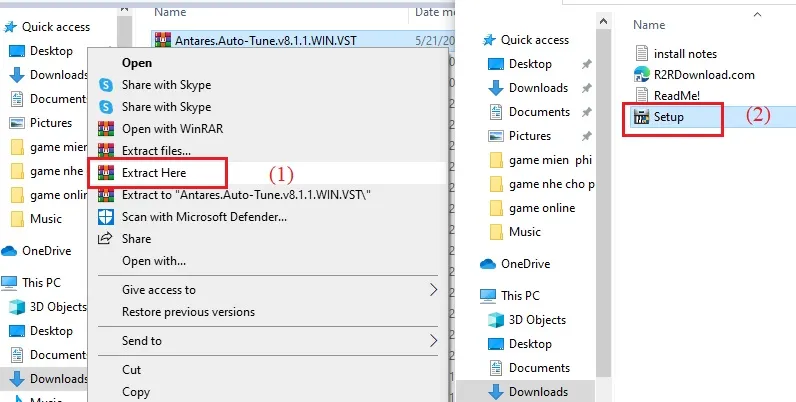 Hướng dẫn cài đặt Auto Tune trên máy tính bước tiếp theo
Hướng dẫn cài đặt Auto Tune trên máy tính bước tiếp theo
Sau đó, nhấn “Next” để tiếp tục. Hộp thoại hiển thị thỏa thuận cấp phép sẽ xuất hiện. Đọc kỹ và chọn “I accept the agreement” (Tôi chấp nhận thỏa thuận) rồi nhấn “Next”.
 Xác nhận thỏa thuận sử dụng khi cài đặt Auto Tune trên máy tính
Xác nhận thỏa thuận sử dụng khi cài đặt Auto Tune trên máy tính
Trình cài đặt sẽ hỏi bạn chọn phiên bản 32-bit hay 64-bit. Điều này phụ thuộc vào kiến trúc hệ điều hành và phần mềm DAW của bạn. Hầu hết các máy tính và DAW hiện đại đều là 64-bit, vì vậy hãy chọn 64-bit nếu không chắc chắn.
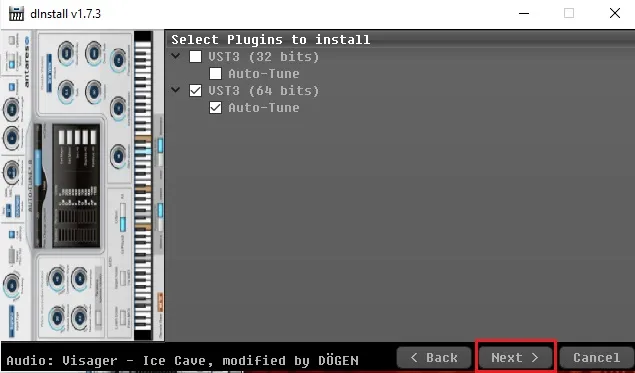 Lựa chọn phiên bản Auto Tune 32-bit hoặc 64-bit cho máy tính
Lựa chọn phiên bản Auto Tune 32-bit hoặc 64-bit cho máy tính
Sau khi chọn phiên bản, nhấn “Next” để tiếp tục quá trình cài đặt. Phần mềm sẽ tự động copy các tệp cần thiết vào máy tính của bạn. Quá trình này có thể mất vài phút.
Lưu Ý Quan Trọng Sau Khi Cài Đặt Auto-Tune (Vai trò Plugin)
Khi quá trình cài đặt hoàn tất, bạn sẽ nhấn “Finish” để kết thúc.
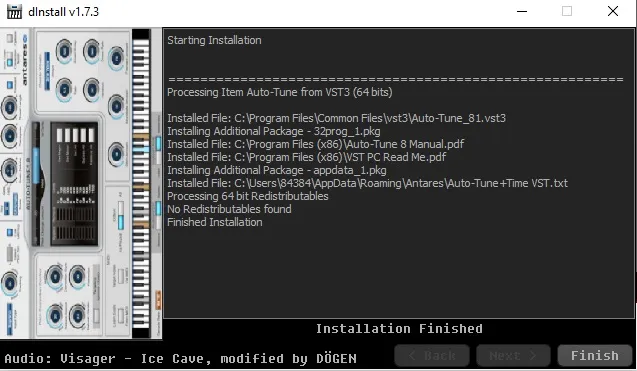 Hoàn tất quá trình cài đặt phần mềm Auto Tune trên máy tính
Hoàn tất quá trình cài đặt phần mềm Auto Tune trên máy tính
Một lưu ý cực kỳ quan trọng là Auto-Tune không phải là một ứng dụng hoạt động độc lập. Nó là một plugin (bổ trợ), nghĩa là nó cần được chạy bên trong một phần mềm DAW khác như Cubase, Adobe Audition, FL Studio, v.v. Việc cài đặt Auto-Tune chỉ là bước chuẩn bị. Để thực sự cách sử dụng Auto Tune trên máy tính để chỉnh giọng, bạn cần phải tích hợp nó vào phần mềm làm nhạc mà bạn đang sử dụng.
Điều này có nghĩa là sau khi cài đặt Auto-Tune, bạn không thể tìm thấy biểu tượng Auto-Tune trên màn hình để mở trực tiếp. Thay vào đó, bạn sẽ mở phần mềm DAW của mình và từ đó, tải Auto-Tune làm hiệu ứng cho các bản nhạc hoặc bản thu âm. Đây là một điểm thường gây nhầm lẫn cho người mới bắt đầu.
Tích Hợp Auto-Tune Vào Phần Mềm DAW (Digital Audio Workstation)
Sau khi đã cài đặt thành công Auto-Tune dưới dạng plugin trên máy tính, bước tiếp theo là tích hợp nó vào phần mềm Digital Audio Workstation (DAW) của bạn. Quá trình này sẽ cho phép DAW nhận diện và sử dụng Auto-Tune như một hiệu ứng âm thanh. Chúng ta sẽ lấy Cubase làm ví dụ minh họa, đồng thời cung cấp hướng dẫn chung cho các DAW khác để bạn có thể áp dụng linh hoạt.
Giới Thiệu Tổng Quan Về Cubase Và Vai Trò Của Nó
Cubase là một trong những phần mềm DAW hàng đầu thế giới, được phát triển bởi Steinberg. Nó cung cấp một môi trường làm việc toàn diện để thu âm, chỉnh sửa, phối khí và master âm thanh. Với các tính năng mạnh mẽ dành cho cả MIDI và audio, Cubase là lựa chọn yêu thích của nhiều nhà sản xuất âm nhạc chuyên nghiệp. Nó hỗ trợ nhiều định dạng plugin, trong đó có VST, giúp dễ dàng tích hợp các công cụ như Auto-Tune.
Trong quá trình sản xuất âm nhạc, Cubase đóng vai trò trung tâm, nơi tất cả các bản nhạc, nhạc cụ ảo và hiệu ứng âm thanh được quản lý. Khi bạn muốn cách sử dụng Auto Tune trên máy tính để chỉnh sửa giọng hát, bạn sẽ làm việc trực tiếp trong Cubase (hoặc DAW tương tự) bằng cách thêm Auto-Tune vào kênh chứa bản thu giọng hát của mình. Cubase cung cấp giao diện trực quan để quản lý các plugin hiệu ứng.
Quy Trình Thêm Plugin Auto-Tune Vào Cubase
Để thêm Auto-Tune vào Cubase, bạn cần sao chép tệp plugin Auto-Tune vào thư mục VSTPlugins của Cubase.
.jpg)
Thông thường, tệp plugin Auto-Tune có tên dạng “Auto-tune_X.vst3” (với X là phiên bản). Bạn sẽ tìm tệp này trong thư mục cài đặt Auto-Tune ban đầu.
Sau khi sao chép, bạn cần dán tệp này vào thư mục “VSTPlugins” của Cubase. Đường dẫn thường là: C:Program FilesCommon FilesVST3 hoặc C:Program FilesSteinbergVSTPlugins.
.jpg)
Khởi động Cubase, mở một dự án âm thanh hoặc tạo một dự án mới. Sau đó, tải bản thu âm giọng hát mà bạn muốn chỉnh sửa vào một track audio. Chọn track audio này và tìm biểu tượng chữ “e” hoặc nút “Mixer” để mở cửa sổ điều chỉnh kênh.
 Mở Cubase và chọn biểu tượng chỉnh sửa để thêm Auto Tune trên máy tính
Mở Cubase và chọn biểu tượng chỉnh sửa để thêm Auto Tune trên máy tính
Trong cửa sổ điều chỉnh kênh (Channel Settings), tìm phần “Inserts” (chèn hiệu ứng). Nhấp vào một khe cắm hiệu ứng trống và một danh sách các plugin có sẵn sẽ hiện ra. Chọn “Pitch Shift” hoặc mục tương tự, sau đó chọn “Auto-Tune 8.1” (hoặc phiên bản Auto-Tune của bạn) từ danh sách.
 Chọn plugin Auto Tune 8.1 trong Cubase để bắt đầu chỉnh sửa trên máy tính
Chọn plugin Auto Tune 8.1 trong Cubase để bắt đầu chỉnh sửa trên máy tính
Sau khi chọn, giao diện làm việc của phần mềm Auto-Tune sẽ xuất hiện. Lúc này, bạn đã thành công trong việc tích hợp và sẵn sàng để bắt đầu cách sử dụng Auto Tune trên máy tính để chỉnh giọng.
.jpg)
Các Bước Kiểm Tra Và Kích Hoạt Plugin Trong DAW Khác
Quy trình tích hợp Auto-Tune vào các DAW khác cũng tương tự như Cubase. Đối với Adobe Audition, bạn sẽ vào mục “Effects Rack” hoặc “Master Rack” và tìm kiếm plugin VST/AU. Với FL Studio, bạn mở “Mixer” và thêm Auto-Tune vào một kênh trong phần “Slot Effects”. Logic Pro (macOS) sẽ có mục “Audio FX” trên track, nơi bạn có thể chọn Audio Units (AU) Auto-Tune. Pro Tools sẽ sử dụng định dạng AAX trong phần “Inserts” của track.
Quan trọng là sau khi thêm plugin, hãy đảm bảo rằng nó được kích hoạt. Hầu hết các DAW có nút bật/tắt cho từng plugin. Bạn cũng nên kiểm tra cài đặt “Scan Plugins” trong DAW của mình nếu không thấy Auto-Tune xuất hiện. Đôi khi, DAW cần được hướng dẫn quét lại các thư mục plugin để nhận diện các plugin mới được cài đặt. Việc này giúp đảm bảo Auto-Tune sẵn sàng hoạt động trong mọi dự án âm nhạc của bạn.
Khám Phá Các Chế Độ Chỉnh Giọng Chính Của Auto-Tune
Sau khi cài đặt và tích hợp thành công Auto-Tune vào DAW, bạn đã sẵn sàng khám phá các tính năng mạnh mẽ của nó. Auto-Tune cung cấp hai chế độ làm việc chính: Auto Mode và Graphical Mode. Mỗi chế độ có những ưu điểm riêng và phù hợp với các mục đích sử dụng khác nhau. Việc hiểu rõ từng chế độ là chìa khóa để khai thác tối đa cách sử dụng Auto Tune trên máy tính của bạn.
Chế Độ Auto Mode: Chỉnh Sửa Tự Động Trong Thời Gian Thực
Auto Mode là chế độ mặc định của Auto-Tune, được thiết kế để hoạt động trong thời gian thực. Nó tự động phân tích âm thanh đầu vào và điều chỉnh cao độ một cách nhanh chóng theo các cài đặt mà bạn đã thiết lập. Chế độ này lý tưởng cho việc sửa lỗi nhỏ, làm mượt giọng hát mà vẫn giữ được tính tự nhiên, hoặc tạo ra hiệu ứng “robot” đặc trưng nếu được cài đặt cực đoan. Auto Mode tiết kiệm thời gian và rất dễ sử dụng cho người mới bắt đầu.
Khi sử dụng Auto Mode, bạn không cần phải thực hiện các thao tác chỉnh sửa từng nốt nhạc thủ công. Phần mềm sẽ tự động làm mọi việc dựa trên các thông số bạn cung cấp. Điều này làm cho nó trở thành một công cụ hiệu quả cho các ca sĩ hát live hoặc những người muốn có một bản thu nhanh chóng với cao độ chính xác.
Tìm Hiểu Các Thông Số Quan Trọng Trong Auto Mode
Để tối ưu hóa hiệu quả của Auto Mode, bạn cần làm quen với các thông số cài đặt chính.
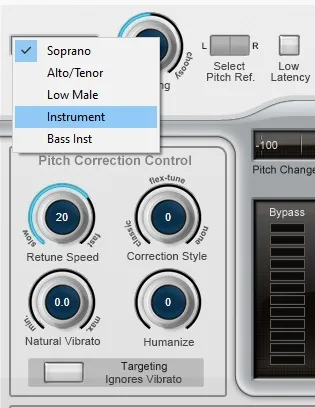 Thiết lập Input Type trong chế độ Auto Mode của Auto Tune trên máy tính
Thiết lập Input Type trong chế độ Auto Mode của Auto Tune trên máy tính
Input Type: Cài đặt này giúp Auto-Tune tập trung vào loại âm thanh cụ thể để đạt hiệu quả chỉnh sửa cao nhất.
- Soprano: Dành cho giọng nữ cao.
- Alto/Tenor: Dành cho giọng trung bình, phổ biến cho cả nam và nữ.
- Low Male: Dành cho giọng nam trầm.
- Instrument: Dành cho các loại nhạc cụ đơn âm (ví dụ: violin, saxophone).
- Bass Inst: Dành cho các nhạc cụ có cao độ thấp hơn (ví dụ: guitar bass, cello).
Việc chọn đúng Input Type giúp phần mềm phân tích và xử lý cao độ một cách chính xác hơn, giảm thiểu lỗi và tạo ra âm thanh tự nhiên hơn.
Scale: Thiết lập này cho phép bạn chọn Key (khóa) và Scale (thang âm) của bài hát hoặc giọng nói.
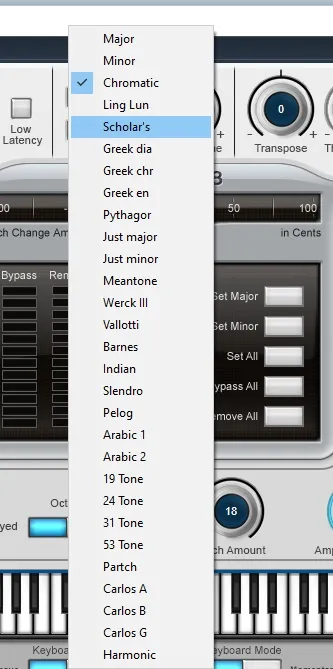 Thiết lập Scale để tạo Key bài hát khi sử dụng Auto Tune trên máy tính
Thiết lập Scale để tạo Key bài hát khi sử dụng Auto Tune trên máy tính
Việc chỉ định đúng Key và Scale là cực kỳ quan trọng, vì nó hướng dẫn Auto-Tune chỉ điều chỉnh các nốt chênh phô về những nốt hợp lệ trong thang âm đó, giảm thiểu khả năng xảy ra lỗi điều chỉnh.
Retune Speed: Đây là một trong những thông số quan trọng nhất, kiểm soát tốc độ mà Auto-Tune điều chỉnh cao độ của một nốt.
- Giá trị cao (nhanh) sẽ làm cho giọng hát nghe “robot” hoặc điện tử hơn.
- Giá trị thấp (chậm) sẽ giữ được sự tự nhiên của giọng hát.
Bạn cần điều chỉnh thông số này một cách cẩn thận để tìm ra sự cân bằng giữa độ chính xác và tính tự nhiên mong muốn. Một Retune Speed quá nhanh có thể khiến giọng hát trở nên cứng nhắc và mất đi cảm xúc.
Humanize: Thông số này giúp duy trì sự tự nhiên của các nốt có thời lượng dài bằng cách cho phép chúng có Retune Speed chậm hơn so với các nốt ngắn. Nó giúp tránh hiệu ứng “robot” không mong muốn trên các đoạn ngân dài.
Khi bạn muốn một giọng hát có độ chính xác cao nhưng vẫn mềm mại, Humanize là một công cụ hữu ích. Thông thường, bạn có thể đặt Retune Speed về một giá trị thấp và sử dụng Humanize để làm mượt các nốt dài.Natural Vibrato: Điều chỉnh độ rung (vibrato) tự nhiên của giọng hát.
Bạn nên để giá trị này ở mức 0 hoặc rất thấp nếu muốn giảm vibrato không mong muốn. Tuy nhiên, nếu giọng hát gốc có vibrato đẹp và tự nhiên, bạn có thể điều chỉnh nhẹ để giữ lại một phần.
Mẹo Sử Dụng Auto Mode Hiệu Quả Cho Người Mới Bắt Đầu
Để sử dụng Auto Mode một cách hiệu quả, hãy bắt đầu với Retune Speed ở mức trung bình và điều chỉnh dần. Nếu bạn muốn giọng hát nghe tự nhiên nhất, hãy tăng Humanize và giảm Retune Speed. Ngược lại, để tạo hiệu ứng “robot”, hãy đặt Retune Speed về 0. Luôn nghe kỹ từng thay đổi để đảm bảo âm thanh cuối cùng đạt được chất lượng mong muốn. Thử nghiệm với các cài đặt Input Type khác nhau để xem cái nào phù hợp nhất với giọng hát của bạn.
Chế Độ Graphical Mode: Chỉnh Sửa Thủ Công Tối Ưu
Graphical Mode (chế độ đồ họa) là chế độ cao cấp hơn của Auto-Tune, cho phép bạn kiểm soát hoàn toàn quá trình chỉnh sửa cao độ. Chế độ này hiển thị biểu đồ cao độ của giọng hát theo thời gian, cho phép bạn “vẽ” lại hoặc điều chỉnh từng nốt nhạc một cách chính xác. Mặc dù đòi hỏi nhiều thời gian và kỹ năng hơn, Graphical Mode mang lại kết quả chất lượng cao và tinh tế hơn rất nhiều.
Đây là lựa chọn ưu tiên cho các kỹ sư âm thanh và nhà sản xuất muốn kiểm soát chi tiết từng khía cạnh của giọng hát. Với Graphical Mode, bạn có thể sửa chữa những lỗi cao độ phức tạp mà Auto Mode khó xử lý, đồng thời giữ được cảm xúc và đặc trưng riêng của giọng hát.
Ưu Điểm Và Trường Hợp Sử Dụng Của Graphical Mode
Ưu điểm lớn nhất của Graphical Mode là khả năng chỉnh sửa chính xác từng nốt. Bạn có thể nhìn thấy đường cao độ của giọng hát và điều chỉnh nó bằng tay, loại bỏ hoàn toàn những nốt phô hoặc thêm vào những hiệu ứng cao độ phức tạp. Điều này giúp tạo ra một bản thu âm hoàn hảo mà vẫn giữ được sự tự nhiên tối đa.
Graphical Mode thường được sử dụng trong các phòng thu chuyên nghiệp để mix và master bài hát. Nó phù hợp với những bản thu mà ca sĩ có thể hát gần đúng cao độ nhưng vẫn cần tinh chỉnh để đạt đến sự hoàn hảo. Ngoài ra, nó cũng được dùng để tạo ra các hiệu ứng giọng đặc biệt, như biến giọng nói thành một giai điệu hoàn chỉnh, điều mà Auto Mode khó lòng làm được.
Thiết Lập Các Tùy Chọn Cơ Bản Trong Graphical Mode
Để chuyển sang Graphical Mode, bạn cần điều chỉnh cài đặt trong giao diện Auto-Tune.
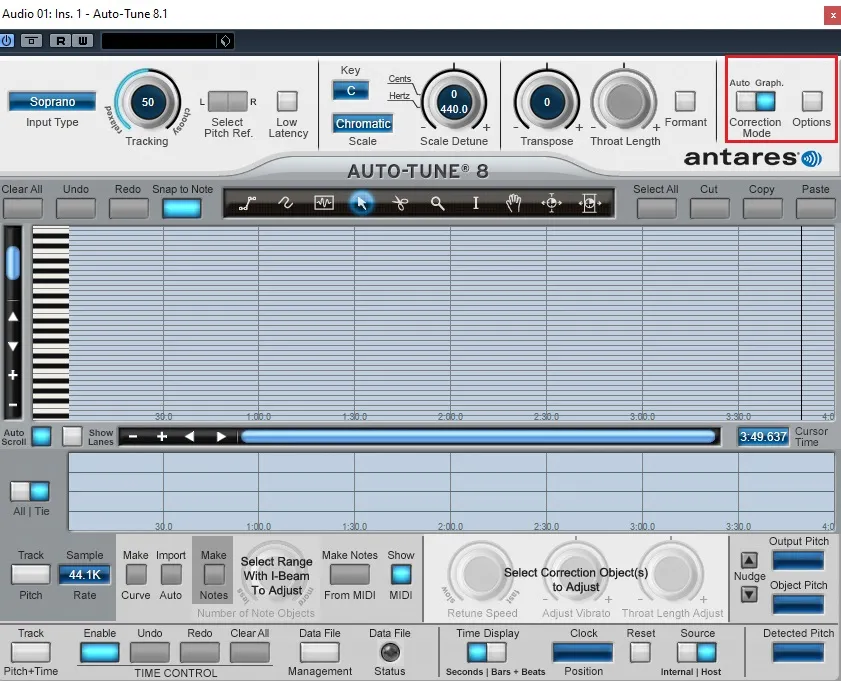 Chuyển đổi sang chế độ Graphical Mode trong Auto Tune để chỉnh sửa chuyên sâu trên máy tính
Chuyển đổi sang chế độ Graphical Mode trong Auto Tune để chỉnh sửa chuyên sâu trên máy tính
Trong mục “Correction Mode”, hãy nhấp vào để chuyển từ “Auto” sang “Graph”. Sau đó, bạn có thể nhấp vào nút “Options” để tùy chỉnh thêm.
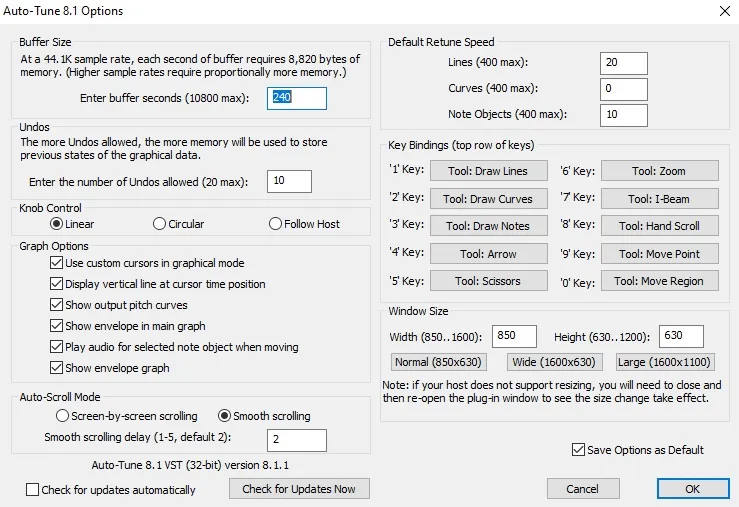 Tùy chỉnh các lựa chọn nâng cao trong chế độ Graphical Mode của Auto Tune trên máy tính
Tùy chỉnh các lựa chọn nâng cao trong chế độ Graphical Mode của Auto Tune trên máy tính
Enter buffer seconds: Tùy chọn này cho phép bạn điều chỉnh thời gian lưu bản thu vào bộ nhớ đệm trước khi hiển thị trên giao diện đồ họa. Mặc định thường là 240 giây, nhưng bạn có thể tăng hoặc giảm tùy theo nhu cầu và dung lượng RAM của máy tính. Thời gian bộ đệm dài hơn có thể giúp xử lý mượt mà hơn cho các bản thu dài.
Default Retune Speeds: Mục này cho phép bạn đặt tốc độ điều chỉnh Retune mặc định cho các công cụ chỉnh sửa trong Graphical Mode. Bạn có thể để mặc định hoặc điều chỉnh theo sở thích ban đầu. Điều này không khóa bạn vào một tốc độ duy nhất, vì bạn có thể điều chỉnh Retune Speed cho từng nốt nhạc riêng lẻ trong quá trình chỉnh sửa đồ họa.
Kỹ Thuật Chỉnh Sửa Nâng Cao Với Graphical Mode (Vẽ Đường Pitch, Sửa Nốt)
Trong Graphical Mode, bạn sẽ thấy một biểu đồ hiển thị các nốt nhạc trên trục tung (cao độ) và thời gian trên trục hoành. Đường pitch màu xanh lam biểu thị cao độ giọng hát gốc. Bạn có thể sử dụng các công cụ như “Line Tool” (công cụ đường thẳng) để vẽ lại đường pitch, làm cho các nốt phô về đúng cao độ mong muốn.
Công cụ “Note Object Tool” cho phép bạn chọn và di chuyển từng nốt nhạc, thay đổi thời lượng và cao độ của chúng. Bạn cũng có thể sử dụng “Curve Tool” để làm mượt các đoạn chuyển đổi giữa các nốt, giữ cho giọng hát nghe tự nhiên hơn. Việc thực hành thường xuyên với các công cụ này sẽ giúp bạn thành thạo cách sử dụng Auto Tune trên máy tính ở chế độ đồ họa, từ đó tạo ra những bản thu âm chất lượng cao và có độ chính xác tuyệt đối. Kiên nhẫn và tai nghe tốt là chìa khóa để đạt được kết quả tốt nhất.
Những Lưu Ý Quan Trọng Khi Sử Dụng Auto-Tune Để Nâng Cao Chất Lượng Âm Thanh
Sử dụng Auto-Tune không chỉ đơn thuần là biết các nút bấm, mà còn là một nghệ thuật và kỹ năng. Để thực sự nâng cao chất lượng âm thanh và đạt được kết quả mong muốn, bạn cần lưu ý một số điểm quan trọng. Điều này giúp bạn tránh lạm dụng phần mềm và đảm bảo sản phẩm cuối cùng luôn chuyên nghiệp.
Hiểu Rõ Về Giới Hạn Của Auto-Tune
Mặc dù Auto-Tune là một công cụ mạnh mẽ, nó không phải là giải pháp thần kỳ cho mọi vấn đề về giọng hát. Auto-Tune có thể sửa lỗi cao độ nhỏ, làm mượt các nốt phô, nhưng nó không thể biến một giọng hát yếu, thiếu cảm xúc thành một giọng hát xuất sắc. Nếu giọng hát gốc quá chênh phô hoặc có vấn đề về kỹ thuật thanh nhạc cơ bản, Auto-Tune chỉ có thể điều chỉnh đến một mức độ nhất định, và kết quả có thể nghe không tự nhiên hoặc bị “méo”.
Việc lạm dụng Auto-Tune, đặc biệt là với cài đặt Retune Speed quá nhanh, có thể làm mất đi cá tính và cảm xúc trong giọng hát của ca sĩ. Mục tiêu nên là sử dụng Auto-Tune như một công cụ hỗ trợ, không phải là công cụ thay thế kỹ năng ca hát. Hãy luôn ưu tiên thu âm một bản vocal chất lượng tốt nhất có thể trước khi áp dụng bất kỳ hiệu ứng nào.
Thực Hành Và Luyện Tập Thường Xuyên
Giống như bất kỳ công cụ sản xuất âm nhạc nào khác, việc thành thạo cách sử dụng Auto Tune trên máy tính đòi hỏi sự thực hành và luyện tập thường xuyên. Hãy dành thời gian để thử nghiệm với các cài đặt khác nhau, cả trong Auto Mode và Graphical Mode. Hãy lắng nghe kỹ những thay đổi mà mỗi thông số mang lại và so sánh chúng với giọng hát gốc.
Sử dụng Auto-Tune không chỉ là một kỹ năng kỹ thuật mà còn là một kỹ năng nghe. Bạn cần phát triển khả năng nghe tinh tế để nhận ra khi nào Auto-Tune được áp dụng một cách hợp lý và khi nào nó đang làm hỏng bản thu. Việc thực hành thường xuyên với nhiều loại giọng hát và phong cách âm nhạc khác nhau sẽ giúp bạn phát triển “tai nghe” và cảm nhận tốt hơn về cách sử dụng hiệu ứng này.
Kết Hợp Với Các Hiệu Ứng Âm Thanh Khác
Auto-Tune chỉ là một phần nhỏ trong quy trình sản xuất âm nhạc toàn diện. Để có một bản thu giọng hát thực sự chất lượng, bạn cần kết hợp Auto-Tune với các hiệu ứng âm thanh khác. Ví dụ, nén (compression) giúp kiểm soát dải động của giọng hát, làm cho nó nghe đều và mạnh mẽ hơn. Reverb và delay thêm không gian và chiều sâu, trong khi EQ (equalization) giúp cân bằng tần số, làm cho giọng hát rõ ràng và hòa quyện hơn với nhạc nền.
Trình tự áp dụng các hiệu ứng cũng rất quan trọng. Thông thường, Auto-Tune sẽ được đặt ở đầu chuỗi hiệu ứng (trước compression, EQ, reverb) để chỉnh sửa cao độ trước khi các hiệu ứng khác xử lý âm thanh. Việc hiểu cách các hiệu ứng tương tác với nhau sẽ giúp bạn tạo ra một bản mix giọng hát chuyên nghiệp và ấn tượng.
Đạo Đức Sử Dụng Auto-Tune Trong Sản Xuất Âm Nhạc
Trong bối cảnh âm nhạc hiện đại, việc sử dụng Auto-Tune đã trở thành một chủ đề gây tranh cãi. Một số người cho rằng nó làm mất đi tính chân thực và kỹ năng ca hát của nghệ sĩ, trong khi những người khác xem nó là một công cụ sáng tạo hợp lệ. Quan điểm cá nhân của bạn về Auto-Tune là quan trọng, nhưng việc sử dụng nó một cách có đạo đức trong sản xuất âm nhạc là điều cần thiết.
Hãy trung thực về việc sử dụng Auto-Tune nếu có người hỏi, đặc biệt là trong các dự án hợp tác. Tránh sử dụng nó để che đậy hoàn toàn sự thiếu sót trong kỹ năng ca hát mà không có ý định cải thiện. Auto-Tune nên được coi là một công cụ hỗ trợ để nâng cao chất lượng, chứ không phải là một phương tiện để gian lận. Mục tiêu cuối cùng là tạo ra âm nhạc tốt nhất có thể, dù có sử dụng công nghệ nào đi nữa.
Việc thành thạo cách sử dụng Auto Tune trên máy tính mở ra cánh cửa đến thế giới sản xuất âm nhạc chuyên nghiệp. Từ những bước cài đặt cơ bản đến việc tinh chỉnh các thông số phức tạp, mỗi giai đoạn đều quan trọng để đạt được kết quả tối ưu. Hãy luôn nhớ rằng, công nghệ là một công cụ để phục vụ sự sáng tạo của con người, và việc kết hợp kỹ năng, kiến thức cùng sự luyện tập không ngừng sẽ giúp bạn khai thác tối đa tiềm năng của Auto-Tune.
Ngày Cập Nhật Mới Nhất: Tháng 10 13, 2025 by Cơ khí Quốc Cường

Chuyên gia cơ khí chính xác tại Cơ khí Quốc Cường – là một trong những công ty hàng đầu Việt Nam chuyên sâu về sản xuất, gia công cơ khí.
